小米手机和电脑怎么连接 如何使用小米手机实现与电脑的实时通话和视频会议
更新时间:2023-11-30 15:50:07作者:yang
小米手机和电脑怎么连接,随着科技的不断发展,手机与电脑之间的连接和互通已成为我们日常生活中不可或缺的一部分,小米手机作为一款备受欢迎的智能手机,不仅具备强大的功能和性能,还能与电脑实现实时通话和视频会议。通过简单的设置和连接,我们可以通过小米手机轻松地与电脑进行语音通话和视频会议,满足我们在工作和生活中的沟通需求。本文将介绍小米手机与电脑的连接方式以及如何使用小米手机实现与电脑的实时通话和视频会议。无论是商务会议还是与亲友的远程交流,小米手机都能为我们带来便利和高效。
具体步骤:
1.进入手机设置界面,点击【连接与共享】。
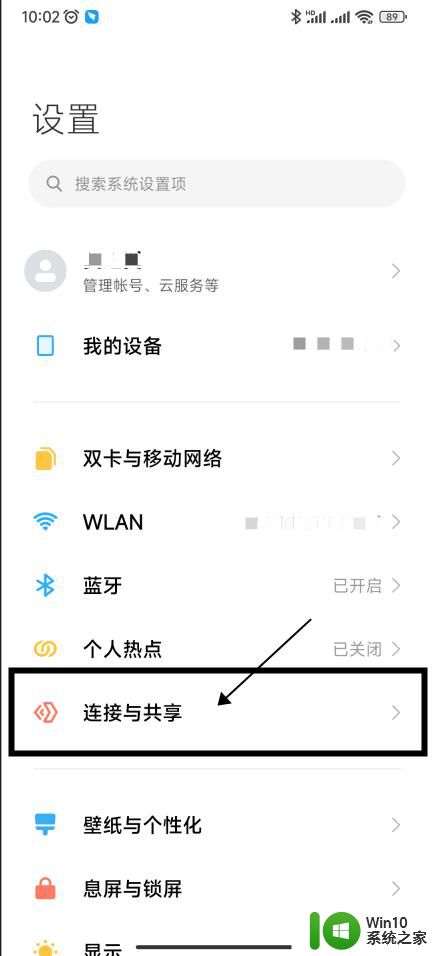
2.在连接与共享界面中点击【MIUI+Beta版】。
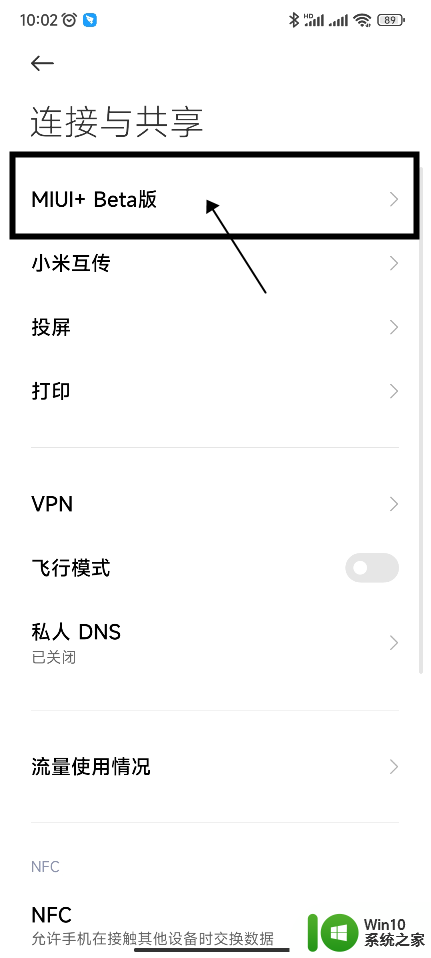
3.在电脑上打开MIUI+软件。
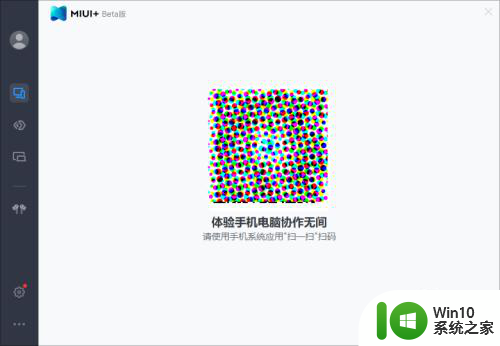
4.在手机上的MIUI+Beta版页面,点击【扫码连接】。扫描电脑上MIUI+界面中的二维码。
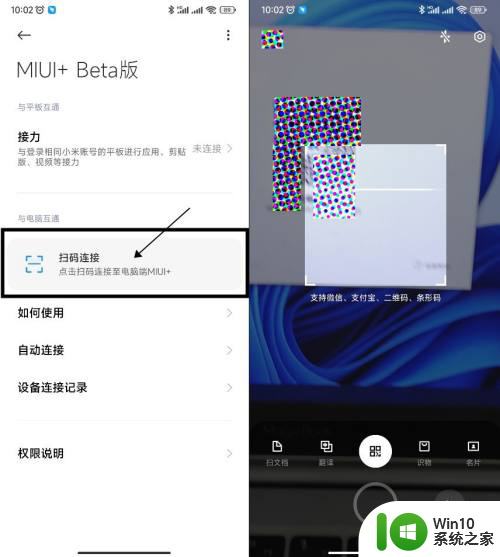
5.在获取权限界面点击【同意】,等待系统连接。
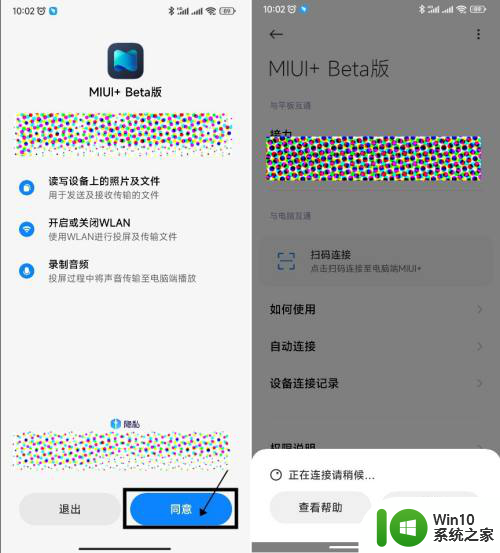
6.在连接至电脑的选项中,选择【仅本次链接】。
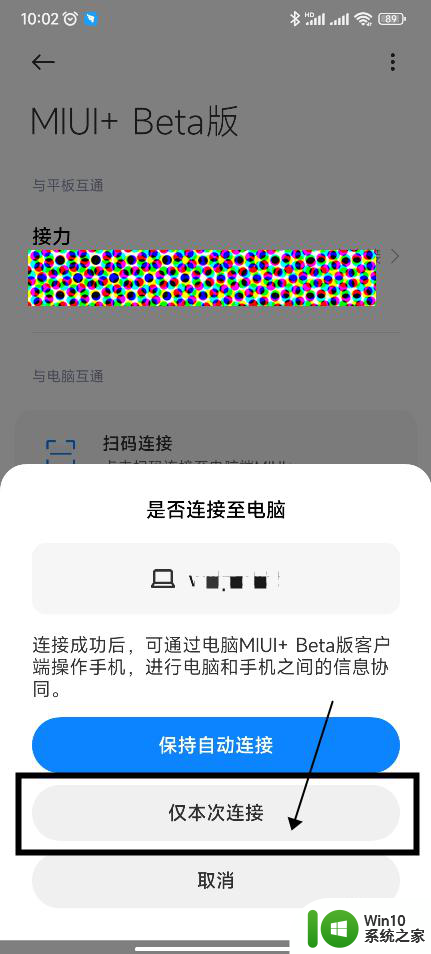
7.连接成功,手机与电脑互联成功。
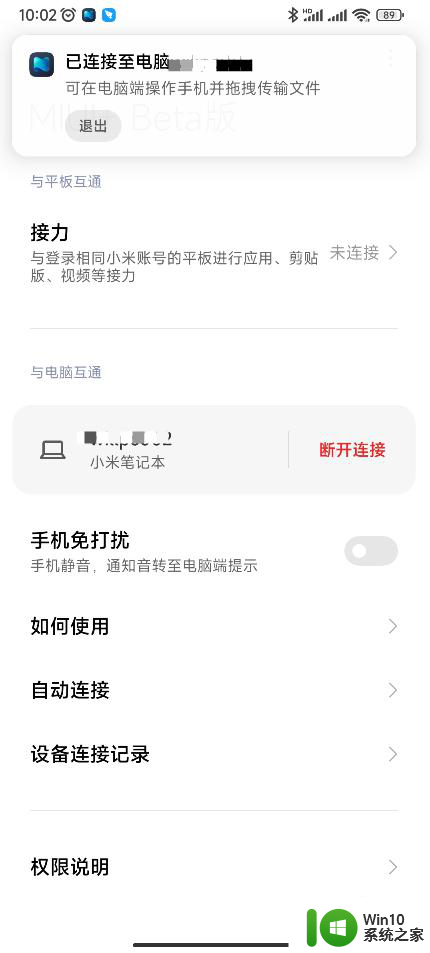
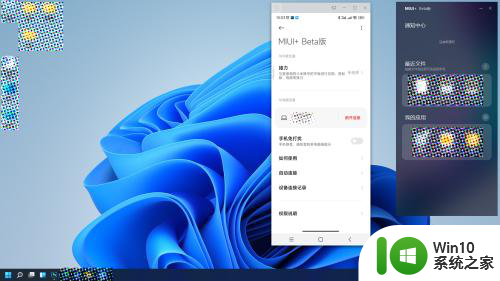
以上是关于如何连接小米手机和电脑的全部内容,如果你遇到了相同的问题,可以参考本文中介绍的步骤进行修复,希望这对大家有所帮助。
小米手机和电脑怎么连接 如何使用小米手机实现与电脑的实时通话和视频会议相关教程
- 小米手机怎么和电脑连接 如何通过USB连接实现小米手机与电脑的互联
- Miui10小米手机如何通过USB线与电脑进行连接及传输文件 如何解决小米手机10连接电脑出现错误的问题
- 小米手机怎样才能连接电脑 小米手机连接电脑步骤
- 怎样用数据线连接苹果手机和电脑传送照片 通过iCloud实现苹果手机照片与电脑的同步和传输
- 小米如何投屏到电脑 如何使用小米手机的投屏功能将手机屏幕镜像到电脑上
- 小米连不上蓝牙耳机 小米手机蓝牙耳机连接失败怎么办
- 把电脑连接小米电视的操作方法 电脑如何通过HDMI连接小米电视的步骤
- wps怎么电脑和手机同步 wps怎么实现电脑和手机同步
- 小米开关机时间记录 如何查看小米手机的开关机记录
- 电脑怎么使用手机网络上网 电脑如何通过USB连接手机实现网络共享上网
- 小米手机时钟在哪里 小米手机闹钟在哪个应用里
- 小米音响怎么添加设备 小米音响如何与电脑连接
- U盘装机提示Error 15:File Not Found怎么解决 U盘装机Error 15怎么解决
- 无线网络手机能连上电脑连不上怎么办 无线网络手机连接电脑失败怎么解决
- 酷我音乐电脑版怎么取消边听歌变缓存 酷我音乐电脑版取消边听歌功能步骤
- 设置电脑ip提示出现了一个意外怎么解决 电脑IP设置出现意外怎么办
电脑教程推荐
- 1 w8系统运行程序提示msg:xxxx.exe–无法找到入口的解决方法 w8系统无法找到入口程序解决方法
- 2 雷电模拟器游戏中心打不开一直加载中怎么解决 雷电模拟器游戏中心无法打开怎么办
- 3 如何使用disk genius调整分区大小c盘 Disk Genius如何调整C盘分区大小
- 4 清除xp系统操作记录保护隐私安全的方法 如何清除Windows XP系统中的操作记录以保护隐私安全
- 5 u盘需要提供管理员权限才能复制到文件夹怎么办 u盘复制文件夹需要管理员权限
- 6 华硕P8H61-M PLUS主板bios设置u盘启动的步骤图解 华硕P8H61-M PLUS主板bios设置u盘启动方法步骤图解
- 7 无法打开这个应用请与你的系统管理员联系怎么办 应用打不开怎么处理
- 8 华擎主板设置bios的方法 华擎主板bios设置教程
- 9 笔记本无法正常启动您的电脑oxc0000001修复方法 笔记本电脑启动错误oxc0000001解决方法
- 10 U盘盘符不显示时打开U盘的技巧 U盘插入电脑后没反应怎么办
win10系统推荐
- 1 番茄家园ghost win10 32位旗舰破解版v2023.12
- 2 索尼笔记本ghost win10 64位原版正式版v2023.12
- 3 系统之家ghost win10 64位u盘家庭版v2023.12
- 4 电脑公司ghost win10 64位官方破解版v2023.12
- 5 系统之家windows10 64位原版安装版v2023.12
- 6 深度技术ghost win10 64位极速稳定版v2023.12
- 7 雨林木风ghost win10 64位专业旗舰版v2023.12
- 8 电脑公司ghost win10 32位正式装机版v2023.12
- 9 系统之家ghost win10 64位专业版原版下载v2023.12
- 10 深度技术ghost win10 32位最新旗舰版v2023.11